Befejezte a beszélgetést az iPhone-jával? A hívást a következő 11 mód valamelyikével fejezheti be. Vegye figyelembe, hogy ezek a szabványos szolgáltatói és FaceTime-hívásoknál is működnek. Egyesek a VoIP-alkalmazásokon, például a WhatsApp-on, a Viber-en, a Skype-on, a Zoom-on, a Google Duo-n stb. kezdeményezett hívások bontásában is működnek.
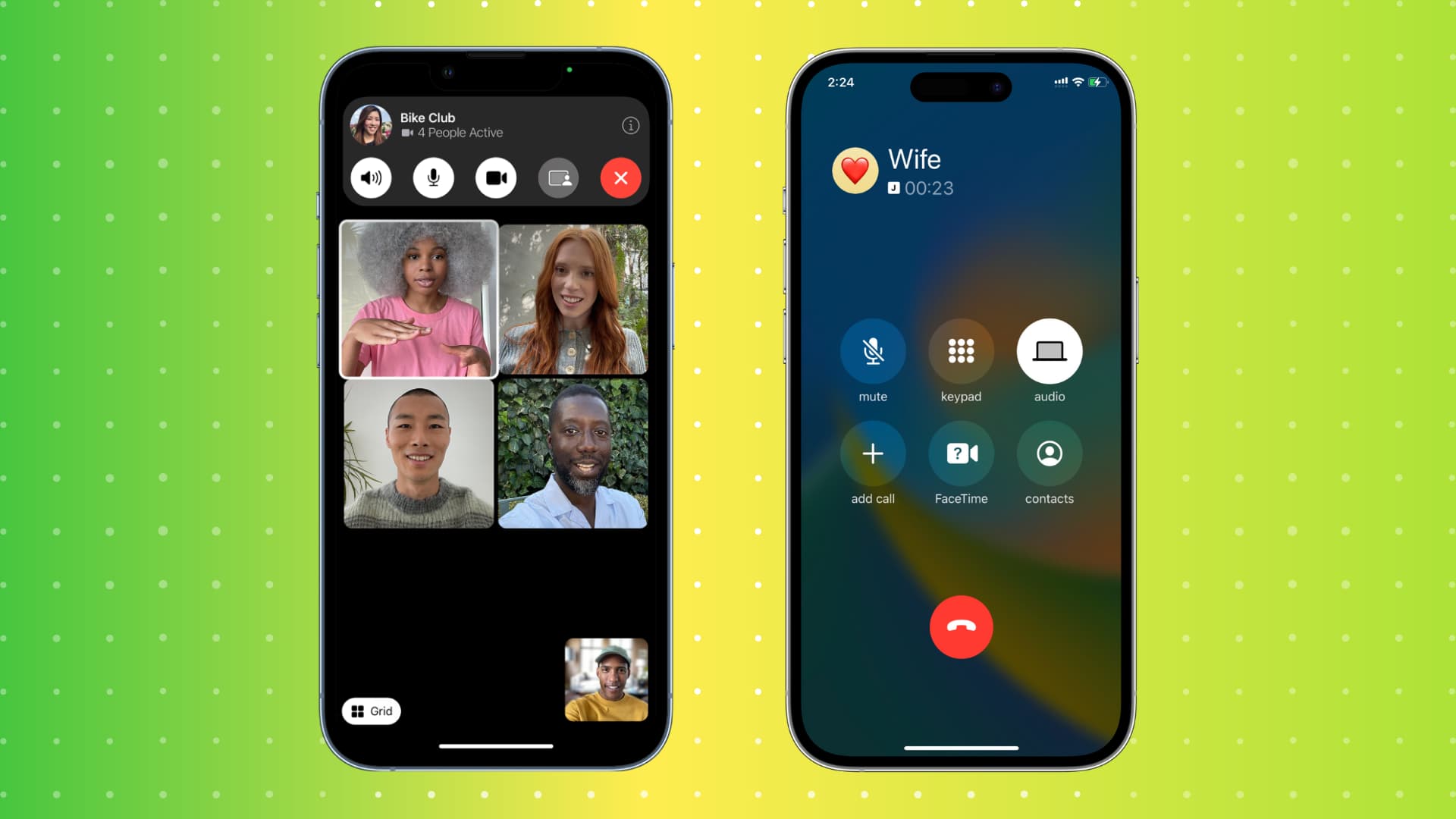 Tartalomjegyzék elrejtés
Tartalomjegyzék elrejtés
1. Koppintson a szokásos piros gombra.
Tudom, hogy ismeri ezt!
A hívást a hívásképernyő nagy piros gombjának megérintésével bonthatja. Ha nem a hívás képernyőjén van, először érintse meg a zöld pirulát az iPhone képernyő bal felső sarkában. iPhone 14 Pro és 14 Pro Max esetén koppintson a zöld telefon ikonra a Dynamic Islanden.
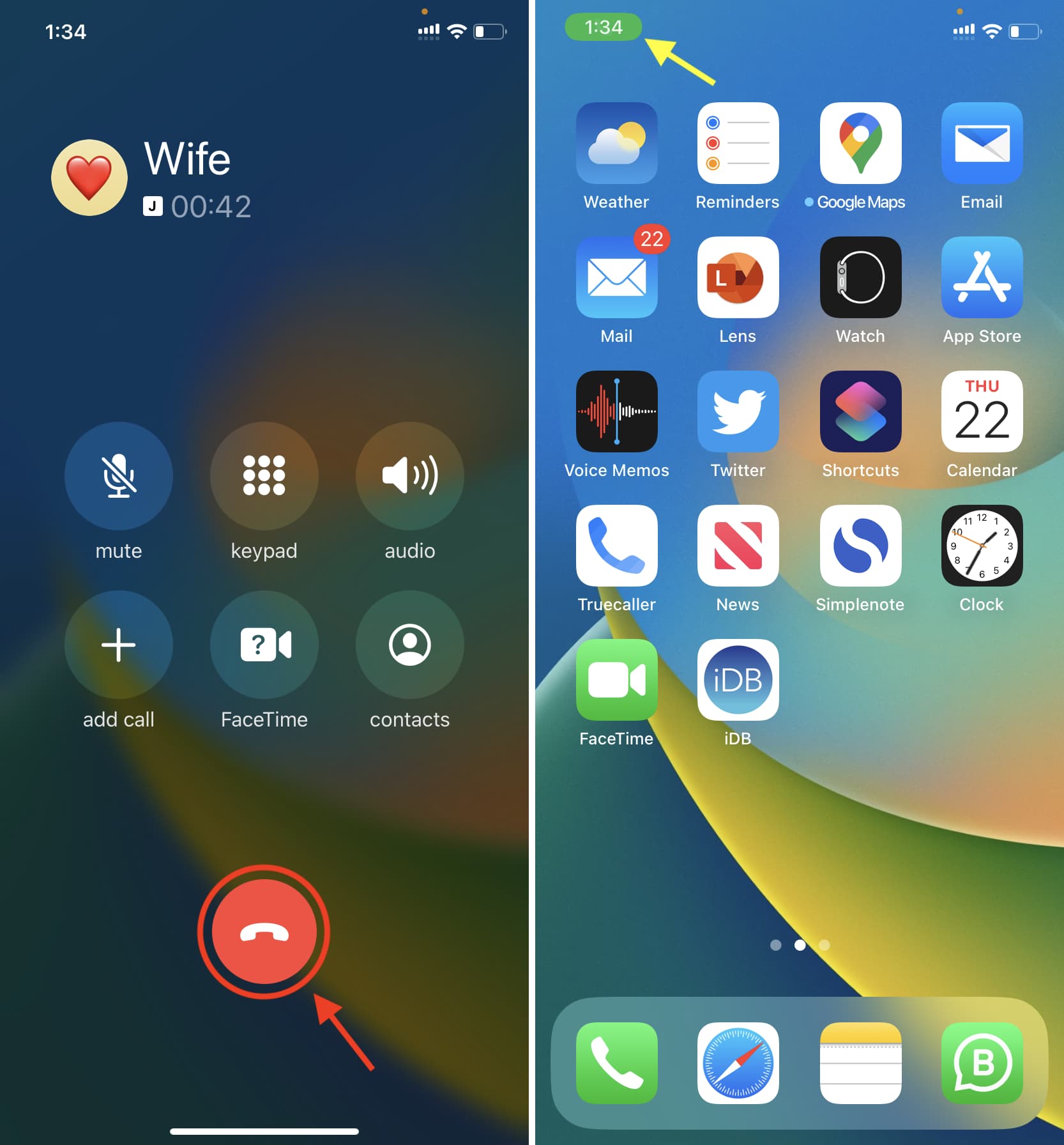
Rövid ideig (amíg le nem zárja iPhone-ját vagy nem használja az érintőképernyőt), láthatja a piros gomb a kompakt hívásszalagon, amely a képernyő tetejéről lelóg.
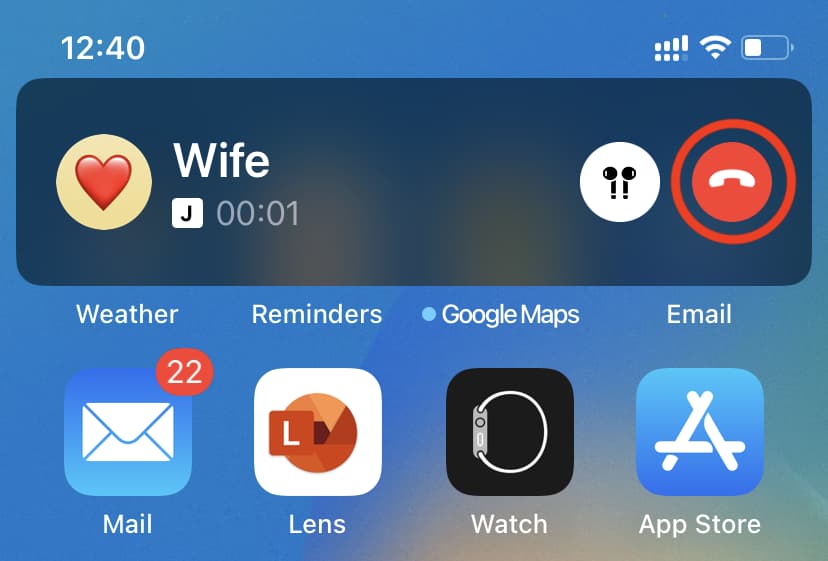
2. Érintse meg és tartsa lenyomva a Dinamikus szigetet a hívás bontásához
Ha iPhone 14 Pro vagy iPhone 14 Pro Max készüléken hívást folytat, koppintson és tartsa lenyomva a Dynamic Islandet – ezt megteheti. így megjelenik egy miniatűr hívásképernyő. Innen érintse meg a piros gombot a hívás bontásához.

Megjegyzés: Ahogy a fenti első módszerben említettük, ha egyszerűen megérinti a telefon ikonját a Dynamic Islanden belül, akkor visszakerül a fő hívásképernyőre.
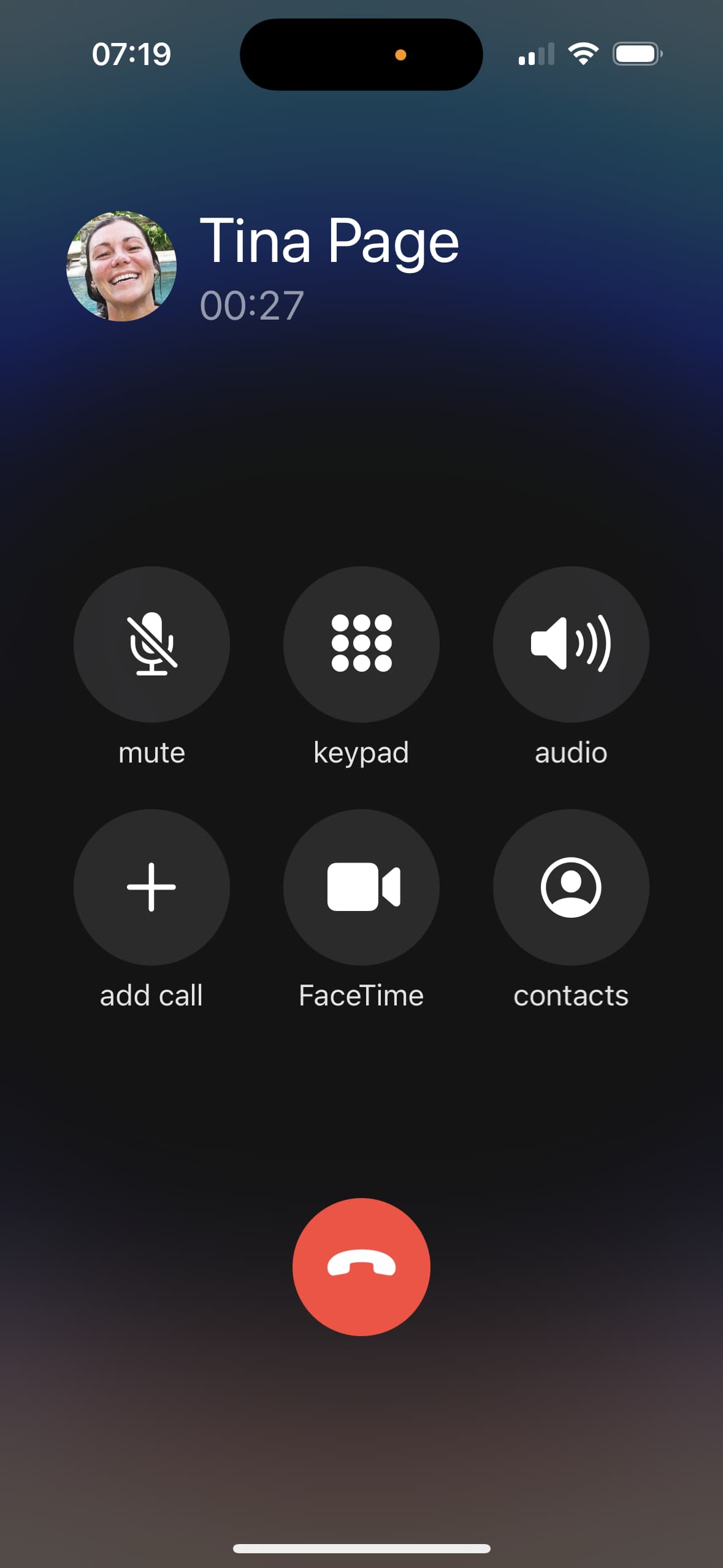
3. Nyomja meg az oldalsó gombot
Hívás közben nyomja meg egyszer az oldalsó gombot, és megszakítja a hívást.
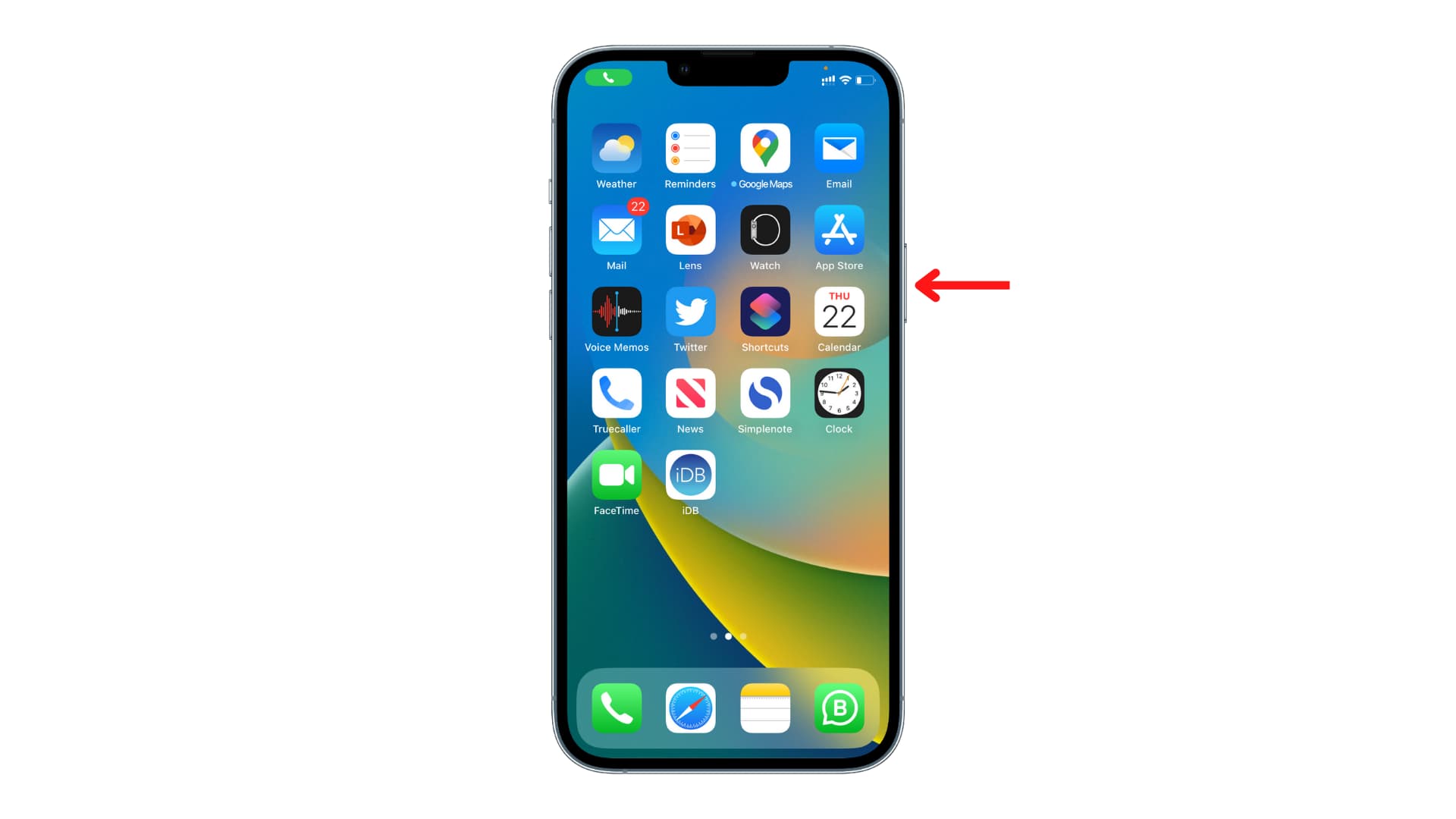
Mikor nem bonthatja le a hívásokat az oldalsó gomb megnyomásával?
Nem bonthatja le a hívásokat az iPhone oldalsó gomb megnyomásával, ha AirPods-on keresztül beszél, Bluetooth fejhallgató vagy iPhone hangszóró. Az oldalsó gomb megnyomása a folyamatban lévő hívás befejezéséhez akkor működik, ha a felső iPhone-fülhallgatót használja.
Ha AirPoddal, az eszközön lévő hangszóróval vagy bármilyen Bluetooth-gombbal hívást folytat, nyomja meg az oldalsó gombot. gomb helyesen zárolja a képernyőt, így kíméli az akkumulátort.
Hogyan lehet megakadályozni, hogy az iPhone Side gombja befejezze a telefonhívást?
Eleged van abból, hogy véletlenül leteszi a hívást a gomb véletlen megnyomásával Oldalsó gomb? Az iOS 16 gondoskodik róla.
Az alábbi lépések végrehajtásával megakadályozhatja, hogy az iPhone Side gombja befejezze a folyamatban lévő hívást:
Nyissa meg a Beállítások alkalmazást, és koppintson a >Kisegítő lehetőségek. Koppintson az Érintés lehetőségre. Kapcsolja be a A zárolás megakadályozása a hívás befejezéséhez kapcsolót. 
Ezután még akkor sem, ha az iPhone-ján a fülhallgatón keresztül beszél, az Oldalsó gomb egyszeri vagy többszöri megnyomása nem szakítja meg a hívást. Ha a képernyő ébren van hívás közben, az oldalsó gomb megnyomásával kikapcsolja a képernyőt.
4. Koppintson duplán vagy nyomja meg az AirPodot
Ha iPhone-ján az 1. és 2. generációs AirPodokon keresztül beszél, koppintson duplán a bal vagy a jobb AirPodra a telefon letételéhez. hívást.
Ha 1. vagy 2. generációs AirPods Pro-t vagy 3. generációs AirPods-t használ, nyomja meg a bal vagy a jobb AirPod szárat, és a hívás befejeződik. Végül az AirPods Max-szal nyomja meg a Digital Crown gombot a folyamatban lévő hívás bontásához.
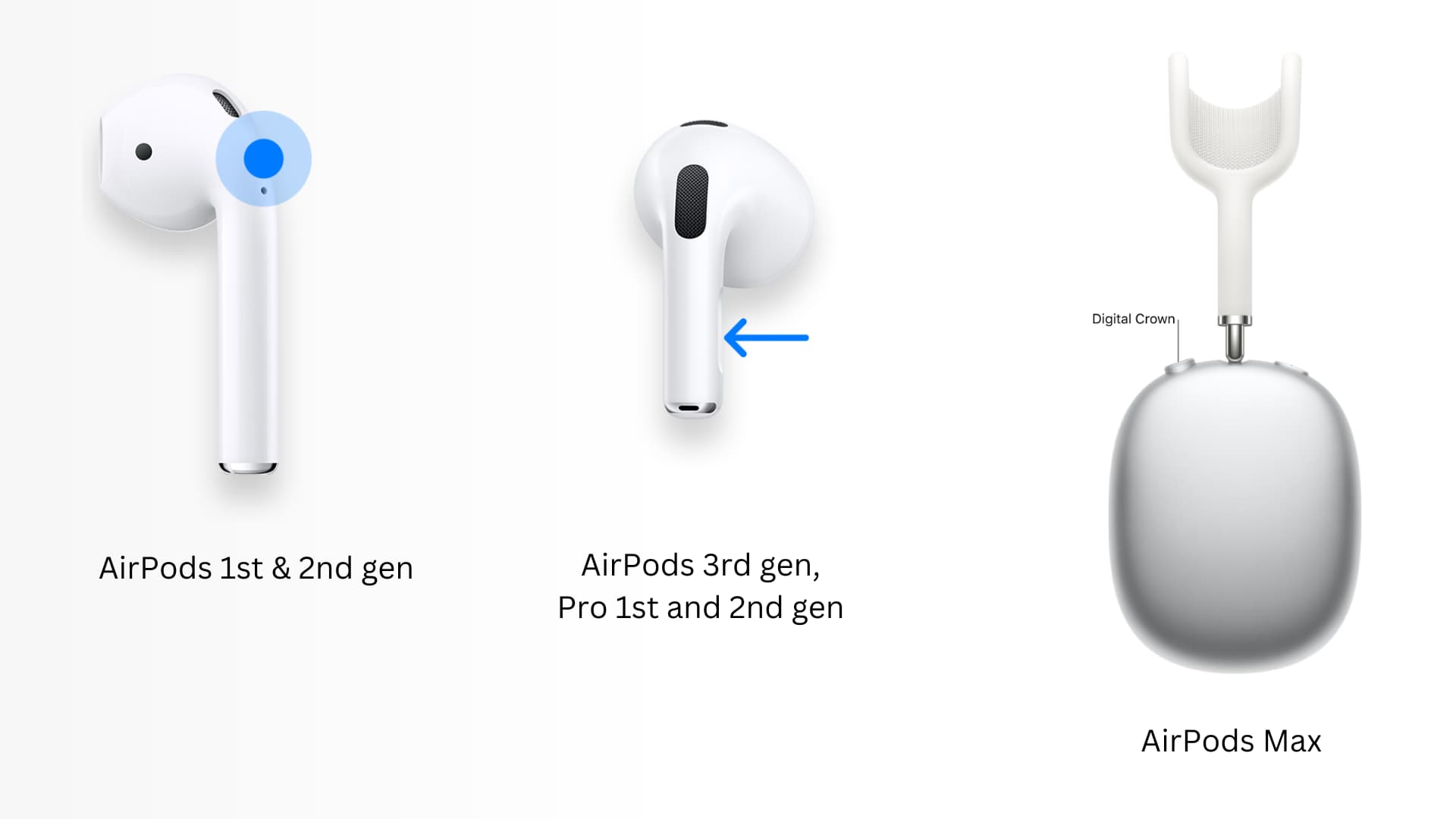 Összetétel: Ankur iDB-hez | Kép: Apple
Összetétel: Ankur iDB-hez | Kép: Apple
5. Nyomja meg az EarPods távirányítóját vagy a vezetékes/vezeték nélküli fülhallgató gombját
Ha telefonál vagy FaceTime-hívást folytat, nyomja meg a vezetékes EarPods távirányító középső gombját a hívás befejezéséhez. Ez a legtöbb harmadik féltől származó vezetékes és vezeték nélküli fülhallgatóval is működik ilyen gombbal. Egyes helyzetekben előfordulhat, hogy kétszer meg kell nyomnia a gombot a hívás bontásához.
 Összetétel: Ankur iDB-hez | Kép: Amazon
Összetétel: Ankur iDB-hez | Kép: Amazon
6. Kérje meg Sirit vagy a Hangvezérlést, hogy bontsa le a hívást.
Az iOS 16 rendszerben a Siri egyszerűen bonthatja a hívást, ha azt mondja: „Hé Siri, bontsa le a telefont”. Ennek a kihangosító módszernek a használatához azonban először engedélyeznie kell ezt a funkciót. Azt is vegye figyelembe, hogy amikor azt mondja: „Hé Siri, tedd le a telefont”, a másik oldalon lévő résztvevő ezeket a szavakat fogja hallani.
Kövesse ezeket a lépéseket, hogy engedélyezze a Siri számára a telefonhívás befejezését iOS 16 rendszert futtató iPhone készüléken.:
Nyissa meg a Beállítások alkalmazást, és koppintson a Siri és keresés elemre. Koppintson a Hívás befejezése elemre. Engedélyezze a Híváslemondás kapcsolót. 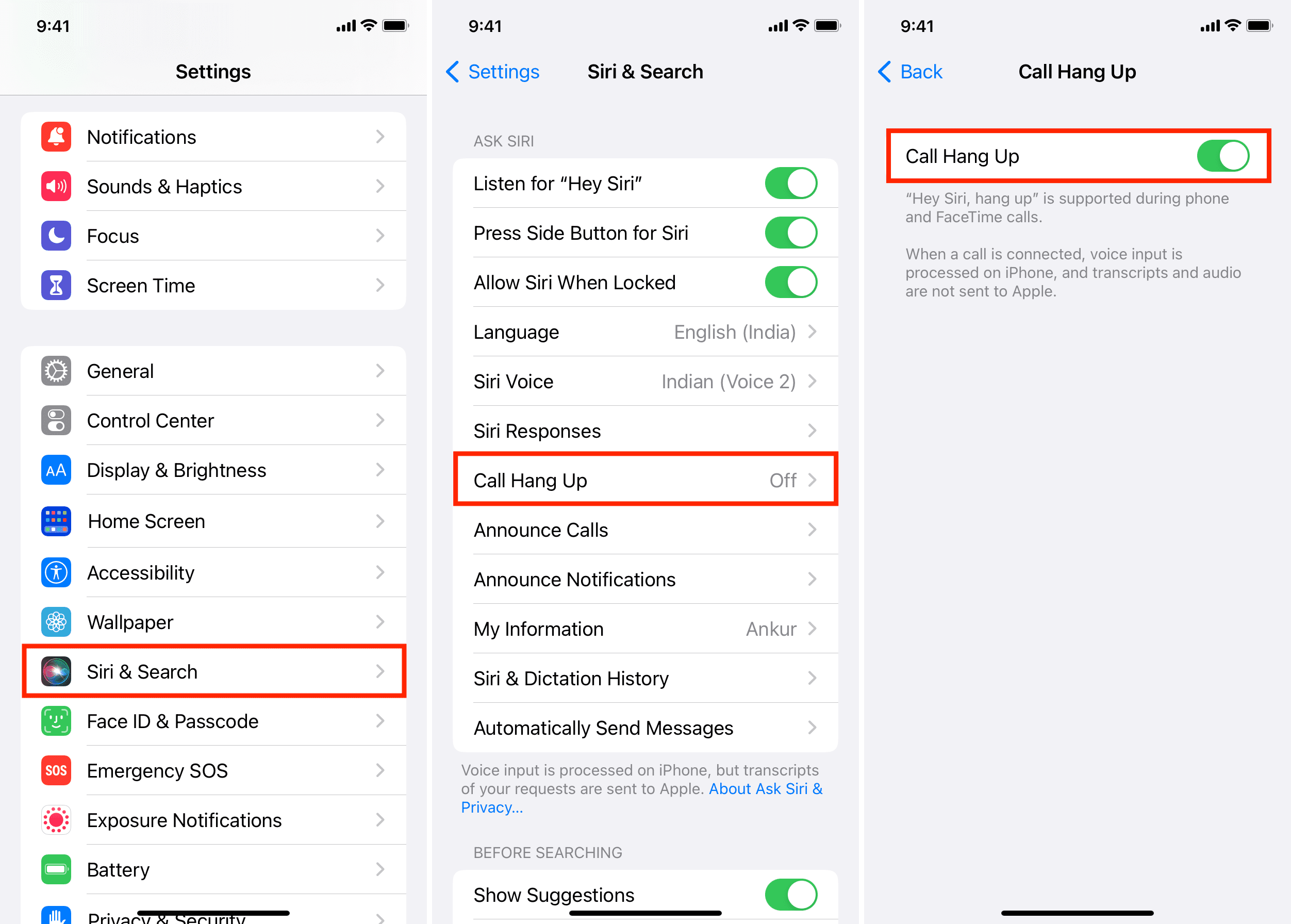
Mostantól telefonálás közben vagy FaceTime-hívás közben mondja azt: „Hé Siri, tedd le a telefont”, és iPhone-ja befejezi a hívást!
Ha használja Hangvezérlés az iOS 16 rendszert futtató iPhone készülékén, egyszerűen mondja ki, hogy „Tegye le”, és a hívás befejeződik. Az a személy, akivel beszél, hallani fogja a „teszi le a telefont” hangutasítást.
7. Hívás befejezése Apple Watch segítségével
Ha iPhone-ján hívást folytat, az Apple Watch megjelenítheti a kis zöld telefon ikont az óra számlapjának tetején. A hívás befejezéséhez érintse meg a telefon ikonját, majd a piros gombot. Ha nem látja az apró telefon ikont az óralapon, nyissa meg a Telefon alkalmazást az Apple Watchon, és megjelenik egy szalaghirdetés a folyamatban lévő hívásról. Koppintson erre a szalaghirdetésre, és a piros vége gombbal fejezze be a hívást.

8. A HomePod segítségével fejezze be az iPhone-hívást
A folyamatban lévő telefonhívásait gyorsan átviheti iPhone-járól HomePodjára. Ezt követően a hívás a HomePod mikrofonon és hangszórón keresztül folytatódik. Ha végzett, koppintson a HomePod tetejére a hívás bontásához.
A koppintás mellett azt is mondhatja: „Hé Siri, tedd le/strong>”, és a HomePod megszakítja a telefonhívást.
9. Hívás befejezése Mac vagy iPad számítógépén
A HomePodhoz hasonlóan folyamatban lévő iPhone-hívását átviheti Mac vagy iPad készülékére, amely ugyanazt az Apple ID-t használja. Ha Mac-en vagy iPaden beszél, az ott található gombot használhatja a hívás befejezéséhez. Például az érintősávos MacBook Pro gépemen használhatom a képernyő jobb felső sarkában található Vége gombot, vagy érinthetem a Kilépés gombot a Touch Baron.
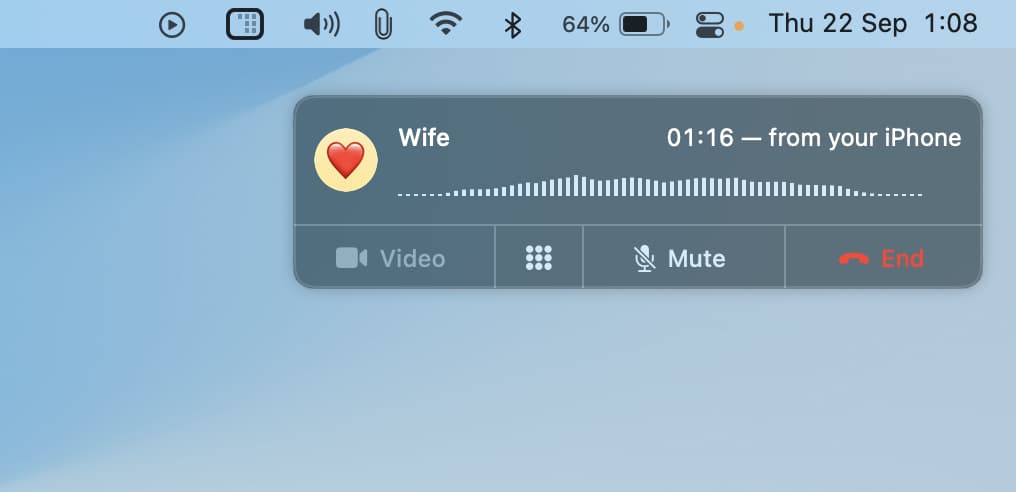

10. Repülőgép mód engedélyezése
Hívás közben nyissa meg az iPhone Vezérlőközpontját, és koppintson a repülőgép ikonra a Repülőgép mód engedélyezéséhez. Ezzel megszakad a mobilszolgáltatások (és más vezeték nélküli protokollok, például a Wi-Fi és a Bluetooth) kapcsolata, ami befejezi a folyamatban lévő hívást.
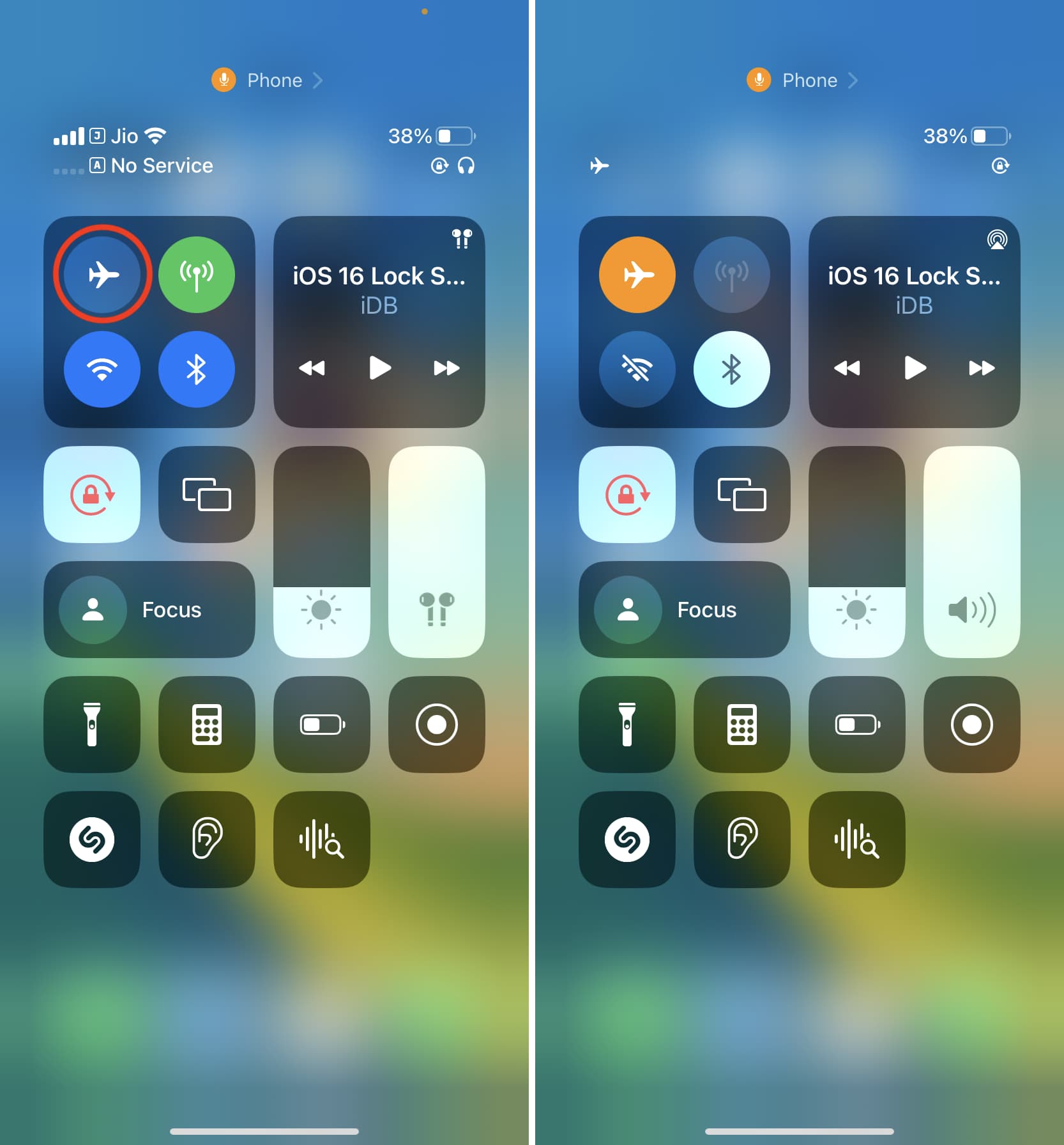
11. A hívás befejezéséhez kapcsolja ki a Wi-Fi-hívást
Végül, miközben ezen a bejegyzésen dolgoztam, felfedeztem egy trükköt, amellyel le lehet bontani a telefonhívásokat, ha iPhone-ján Wi-Fi-hívást használ. Nem javaslom, hogy kövesse ezt a felesleges módszert. De jó tudni néhány furcsa tényt. Tehát íme:
Ha mobiltelefon-hívást folytat, miközben iPhone-ja Wi-Fi-hálózathoz csatlakozik, lépjen a Beállítások > Telefon lehetőségre. > Wi-Fi-hívás (két SIM-kártya használata esetén válassza ki a SIM-kártyát), és kapcsolja ki a Wi-Fi-hívás ezen az iPhone-on funkciót. Amint ezt megteszi, a folyamatban lévő telefonhívás befejeződik.
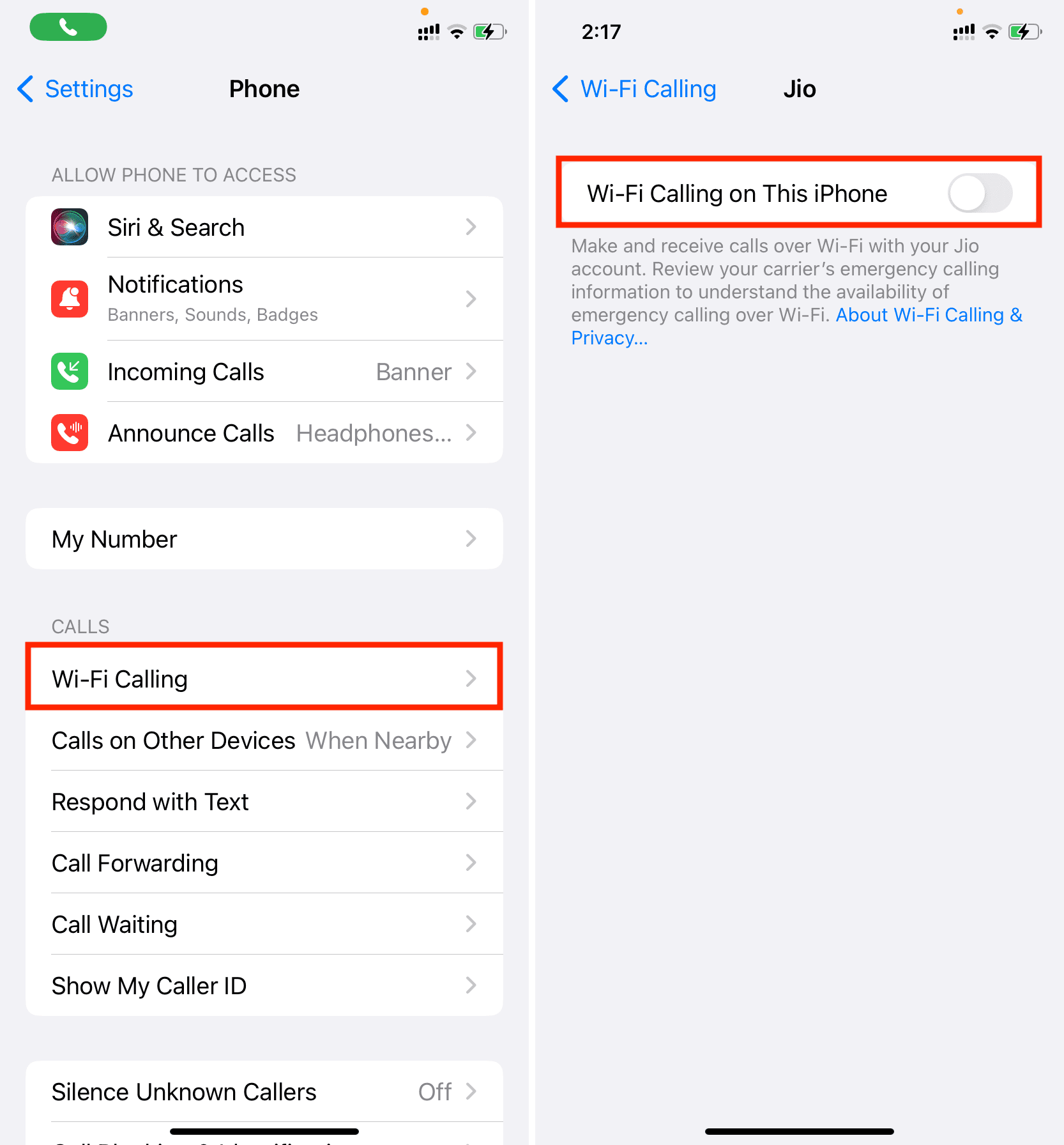
Ezekkel a módszerekkel bontotta le a telefont vagy a FaceTime-hívást iPhone-ján. Tudta a hívás befejezésének mindezen módjait, vagy ezek közül néhány új volt az Ön számára?
Nézze meg a következőt:
